新しいマルチライン スタイルのプロパティと要素を設定するか、既存のマルチライン スタイルのプロパティと要素を変更します。
MLSTYLE[マルチライン スタイル管理] (コマンド) 検索:

オプション
次のオプションが表示されます。
説明
マルチライン スタイルに説明を付け加えます。
[キャップ]
マルチラインの開始キャップと終了キャップをコントロールします。
- [線分]
-
マルチラインの各終端を結ぶ線分セグメントを表示します。
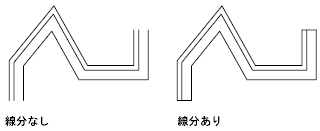
- [外側円弧]
-
マルチラインの一番外側の 2 つの要素の間に円弧を表示します。

- [内側円弧]
-
2 つの内側要素の間に円弧を表示します。要素が奇数個の場合は、中心線は接続されません。たとえば、要素が 6 つある場合は、内側の円弧によって要素 2 と 5、および 3 と 4 が接続されます。要素が 7 つある場合は、内側の円弧によって要素 2 と 6、および 3 と 5 が接続され、要素 4 は接続されない状態になります。

- [角度]
-
端部キャップの角度を指定します。

[塗り潰し]
マルチラインの背景の塗り潰しをコントロールします。
- [塗り潰し色]
-
マルチラインの背景の塗り潰しの色を設定します。[色選択]を選択すると、[色選択]ダイアログ ボックスが表示されます。
[連結表示]
各マルチライン セグメントの頂点での連結部の表示をコントロールします。連結部は、 「マイター」とも呼ばれます。

[要素]
新規および既存のマルチライン要素のオフセット、色、線種などの要素プロパティを設定します。
- [オフセット]、[色]、[線種]
-
現在のマルチライン スタイルにあるすべての要素が表示されます。スタイルの各要素は、マルチラインの中央からのオフセット、色、および線種によって定義されます。要素は常に、そのオフセットの降順で表示されます。
- [追加]
-
マルチライン スタイルに新しい要素を追加します。マルチラン スタイル名 STANDARD 以外のマルチラン スタイルでは、色または線種を選択するまで使用できません。
- [削除]
-
マルチライン スタイルから要素を削除します。
- [オフセット]
-
マルチライン スタイルの各要素のオフセットを指定します。

- [色]
-
マルチライン スタイルの要素の色を表示し、設定します。[色選択]を選択すると、[色選択]ダイアログ ボックスが表示されます。
- [線種]
-
マルチライン スタイルの要素の線種を表示し、設定します。[線種]ボタンをクリックすると、[線種を選択]ダイアログ ボックスが表示され、ロードされている線種が一覧表示されます。新しい線種を選択するには、[ロード]ボタンをクリックします。[線種のロードまたは再ロード]ダイアログ ボックスが表示されます。